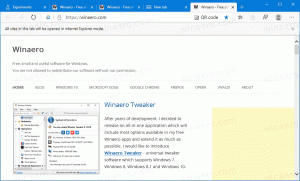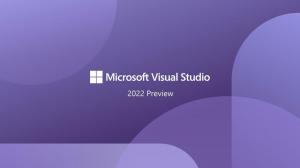Firefox 57 Quantum에 다운로드 버튼 추가
아시다시피 Firefox 57에는 "Photon"이라고 하는 새로운 사용자 인터페이스가 있습니다. 여러 플랫폼에서 일관된 보다 현대적이고 매끄러운 느낌을 제공하기 위한 것입니다. 이전 "Australis" UI를 대체했으며 둥근 모서리가 없는 새 메뉴, 새 사용자 지정 창 및 탭을 제공합니다. NS 다운로드 도구 모음에는 기본적으로 버튼이 없습니다. 추가하는 방법은 다음과 같습니다.
파이어폭스 57 이는 Mozilla에게 있어 큰 진전입니다. 이 브라우저는 코드명 "Photon"인 새로운 사용자 인터페이스와 함께 제공되며 새로운 엔진 "Quantum"을 갖추고 있습니다. 이 릴리스에서는 브라우저가 XUL 기반 추가 기능에 대한 지원을 완전히 중단했기 때문에 개발자에게는 어려운 작업이었습니다! 모든 클래식 추가 기능은 더 이상 사용되지 않으며 호환되지 않으며 일부만 새로운 WebExtensions API로 이동했습니다. 일부 레거시 추가 기능에는 최신 대체품 또는 대안이 있습니다. 불행히도 현대적인 아날로그가 없는 유용한 애드온이 많이 있습니다.
Quantum 엔진은 모두 병렬 페이지 렌더링 및 처리에 관한 것입니다. CSS 및 HTML 처리 모두를 위한 다중 프로세스 아키텍처로 구축되어 더욱 안정적이고 빨라졌습니다.
Firefox 57을 설치했다면 다음을 추가하는 데 관심이 있을 수 있습니다. 다운로드 버튼을 주소 표시줄 옆에 있는 도구 모음으로 이동합니다. 방법은 다음과 같습니다.
Firefox 57 Quantum에 다운로드 버튼을 추가하려면, 다음을 수행합니다.
- 햄버거 메뉴 버튼(도구 모음 오른쪽의 마지막 버튼)을 클릭합니다.
- 메인 메뉴가 나타납니다. 클릭 사용자 정의.
- 사용자 정의 모드가 활성화됩니다. NS 다운로드 버튼이 보이게 됩니다.
- 사용자 정의 모드에서 다운로드 단추. "자동 숨기기" 확인란이 있는 작은 패널이 나타납니다.
- "자동 숨기기" 확인란의 선택을 취소하여 다운로드 버튼이 영구적으로 표시됩니다.
- "완료"를 클릭하면 사용자 정의 모드가 존재합니다. 버튼은 계속 표시됩니다.
사용자 정의 모드에서 확인란을 활성화하여 언제든지 버튼을 숨길 수 있습니다.
그게 다야